Napišite video na zaslonu Android - Alls Način
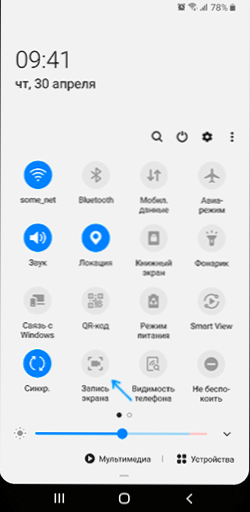
- 4608
- 61
- Pablo Johnson
Če morate posneti video na zaslonu Android - iz vmesnika sistema, iger in drugih aplikacij, lahko to storite na različne načine: v nekaterih primerih so na voljo zapise Android, skoraj vedno lahko uporabite tretje -Vardisti zaslonskih posnetkov obstajajo tudi metode snemanja videoposnetkov s pametnega telefona zaslona v računalniku.
V ta navodila, podrobno o različnih metodah, napišite video z zaslona Android ali tabličnega računalnika, od katerih mora biti primeren za vaše naloge.
- Snemanje zaslona Android
- Pisanje videoposnetka z zaslona Samsung Galaxy
- Uporaba aplikacije za igro
- Brezplačni zasloni za snemanje Androida
- Kako posneti video z zaslona Android v računalniku
- Z uporabo ADB za zajem zaslona
- Video navodila
Android zaslon za snemanje vgrajenih -in sistemov
Če govorimo o možnostih video posnetkov z zaslona z Androidom, do različice 10, razen kadar je proizvajalec na voljo (na primer na Samsung Galaxy ali LG, ki govori o naslednjem delu navodil), vi vas ne bo videl takšne funkcije.
Če pa je na vaš telefon nameščen čist Android 10, lahko poskusite naslednjo metodo (ne deluje na vseh telefonih):
- Vklopite način razvijalca Android.
- Pojdite na parametre "za razvijalce" in poiščite predmet "eksperimentalne funkcije", odprite ga.
- Če seznam ni prazen in je v njem parameter settings_screenred_long_press - Ga vklopite.
Ko vklopite to eksperimentalno funkcijo, za začetek snemanja zaslona boste morali klikniti in držati gumb za vklop, nato pritisnite gumb zaslona v meniju, ki se prikaže, nato pa lahko zaženete snemanje zaslona.
Pisanje android videoposnetka na Samsung Galaxy
Odvisno od različice Android na vašem pametnem telefonu Samsung Galaxy, se lahko priložnosti za snemanje videoposnetkov razlikujejo:
- Na pametnih telefonih Samsung z Androidom 10 in dovolj je, da gremo v območje obvestila in poiščete gumb "pisanje" (upoštevajte, da je seznam gumbov mogoče obarvati vodoravno). Če ni, kliknite gumb Meni (tri točke v zgornji desni).
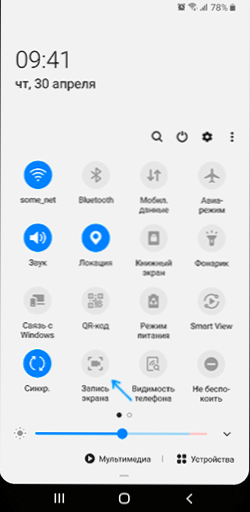
- Ko začnete snemanje zaslona s pomočjo tega gumba, lahko izberete, ali boste posneli zvok in kje: samo iz telefona (iz igre, aplikacije) ali iz telefona in mikrofona.
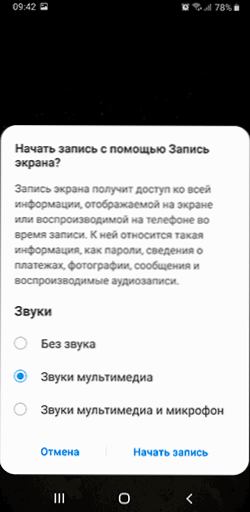
- Pri snemanju videoposnetka z zaslona se bo na njem pojavila plošča, kjer se lahko snemanje ustavi.
- Nastavitve snemanja Samsung z Android 10 so v nastavitvah - dodatne funkcije - slike in snemanje zaslona (na primer, tam lahko izberete ločljivost posnetega videoposnetka).
Na pametnih telefonih Samsung Galaxy s prejšnjimi različicami Androida je bilo v igrah možno snemanje zaslona: za to v nastavitvah - dodatne funkcije morajo biti omogočene zaganjalnik iger.

Med igro odprite ploščo s krmilnimi gumbi in na njem uporabite gumb za zagon iger, kjer bodo funkcije snemanja zaslona.
Pisanje videoposnetka z zaslona Android v igri Play
Številni lastniki telefonov in tablic Android imajo predhodno nameščeno aplikacijo za igro Google Play. Toda vsi ne vedo, da vam omogoča snemanje video posnetkov z zaslona, ne samo iz iger, ampak tudi na drugih lokacijah na Androidu.
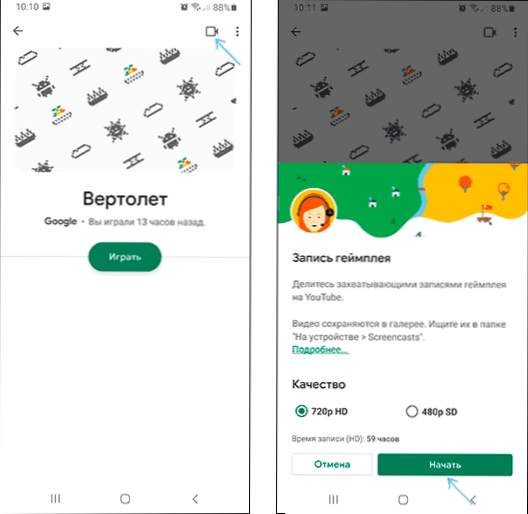
Podrobnosti o uporabi funkcije v ločenem navodilu, kako posneti video z zaslona Android v aplikaciji za predvajanje igre.
Brezplačne aplikacije za video snemanje z zaslona Android
Če zgoraj opisane metode niso primerne za vas, lahko uporabite brezplačne aplikacije zaslona Android v velikih količinah, ki so na voljo na trgu Play. Med njimi:
- Snemalnik zaslona ni oglasov - Odličen zaslon za snemanje zaslona (moja izbira), doda svoj gumb na območje obvestila, ima veliko nastavitev (na primer lahko dodate videoposnetek iz kamere) in popolnoma brez oglaševanja. Na telefonih z Android 10 in novimi lahko snemajo sistemski zvoki, na starejših različicah - samo iz mikrofona. Privzeto se aplikacija zažene v angleščini, v nastavitvah pa lahko vključite ruski jezik vmesnika. Uradna stran aplikacije na trgu Play - https: // Play.Google.Com/trgovina/aplikacije/podrobnosti?Id = com.Kimcy929.ScreenRedReder
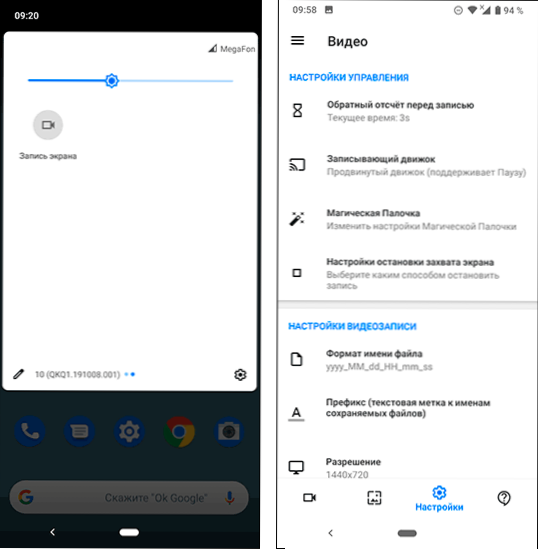
- Pisanje zaslona XRECORD - Zelo preprosta in priročna aplikacija za snemanje videov z zaslona na Androidu z najboljšimi ocenami uporabnikov na trgu Play: https: // Play.Google.Com/trgovina/aplikacije/podrobnosti?Id = videoeditor.Video snemalnik.ScreenRedReder
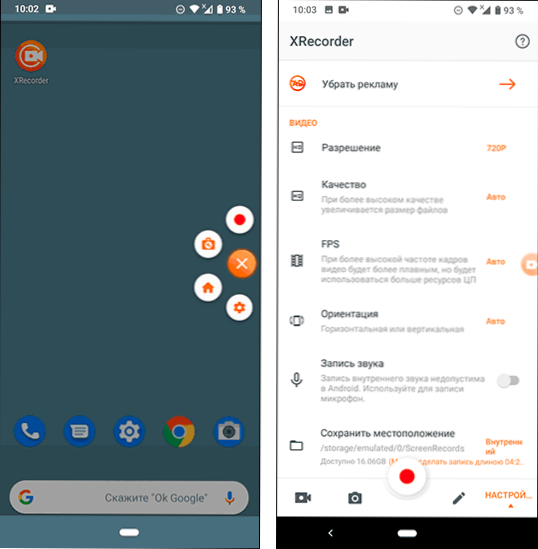
- Snemalnik zaslona AZ - Ta in naslednja aplikacija sta v funkcionalnosti in načelu dela na prejšnjem zelo podobni.
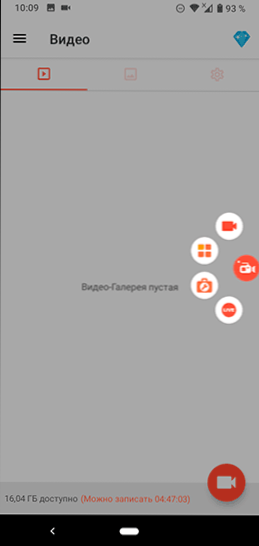
- Snemalnik super zaslona
- Mobizen - Zelo priljubljena aplikacija, dobre ocene, toda po mojem mnenju je v brezplačni različici aplikacije preveč oglaševanja.
Pravzaprav so takšne aplikacije v uradni trgovini veliko bolj dostopne: nakazal sem le najbolj priljubljene od njih, najpreprostejše v uporabi in v ruščini.
Kako posneti video z zaslona Android v računalniku
Če video na Androidu vključuje kasnejšo obdelavo v računalniku, ga lahko takoj zanesete nanj. Če želite to narediti, lahko uporabite naslednje metode:
- Video porabite od zaslona do računalnika (tudi z uporabo vgrajenih -Windows 10 slik oddajajo funkcije in snemajte program za snemanje video posnetkov, kot je Obs Studio.
- Uporabite posebne programe za oddajanje Android v računalniku s snemalno funkcijo, na primer Apower Mirror ali LetsView.
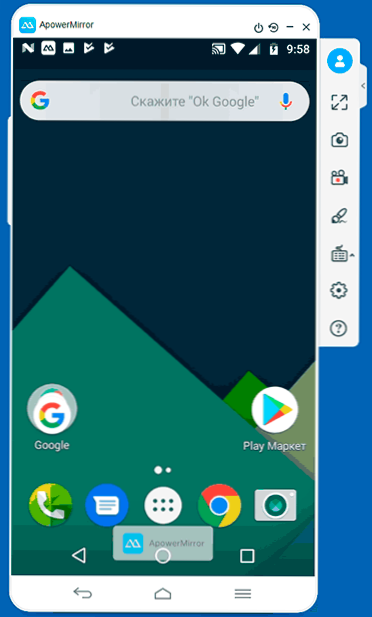
Hkrati upoštevajte, da ta metoda snemanja zaradi zamud med oddajanjem ni zelo primeren za igre.
Z uporabo ADB za zajem zaslona
Če preproste poti niso za vas in je potrebno nekaj prefinjenega, lahko s pomočjo ADB ukazov (Android Debug Bridge) posnamete video z zaslona Android:
- Prenesite in razpakirajte orodja za platformo iz Googla - Dl.Google.Com/android/repozitorij/platform-tools-latest-windows.Zadrga
- Vklopite USB, ki položite na vaš Android telefon in ga povežite z računalnikom prek USB.
- Zaženite ukazno vrstico in vnesite ukaz CD Path_K_PAPKA_PLATFORM_TOOLS (Če mapa ni na disku C :,, najprej vnesite ukaz, sestavljen iz črke želenega diska s črevesom).
- Vnesite ukaz
ADB Shell ScreenRecord /sdcard /video.MP4
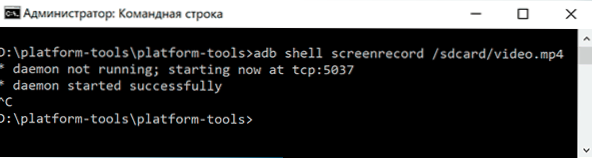
- Kot rezultat, se bo začela video datoteka, kaj se dogaja na zaslonu Android v mapi sdcard, ime datoteke je video.MP lahko zapis ustavi s klikom Ctrl+c V oknu ukazne vrstice.
- Če želite kopirati video v računalnik, vnesite ukaz
ADB poteg /sdcard /video.MP4
Video datoteka bo shranjena v trenutni mapi - Orodja platforme. - Zapis zaslona skozi konzolo podpira nastavitve, katerega seznam je mogoče dobiti z ukazom
ADB Screel Screenrepord --help
Video navodila
In v zaključku je ena odtenek nekaj vsebine, na primer video, reproduciran na Androidu, ni mogoče posneti (na snemanju bo črni zaslon), to je posledica funkcij zaščite takšne vsebine.
To je vse. Če imate na primer nekaj za dodajanje na temo vgrajenih orodij za zajem zaslona na drugih blagovnih znamkah pametnih telefonov - bo vaš komentar koristen.
- « Windows 10 obnovitev iz oblaka
- Kako izbrisati razdelek na trdem disku ali SSD Windows 10, 8.1 in Windows 7 »

